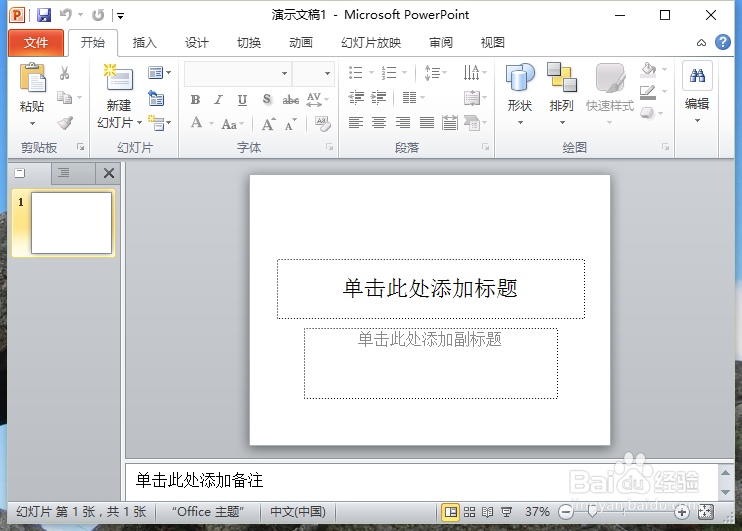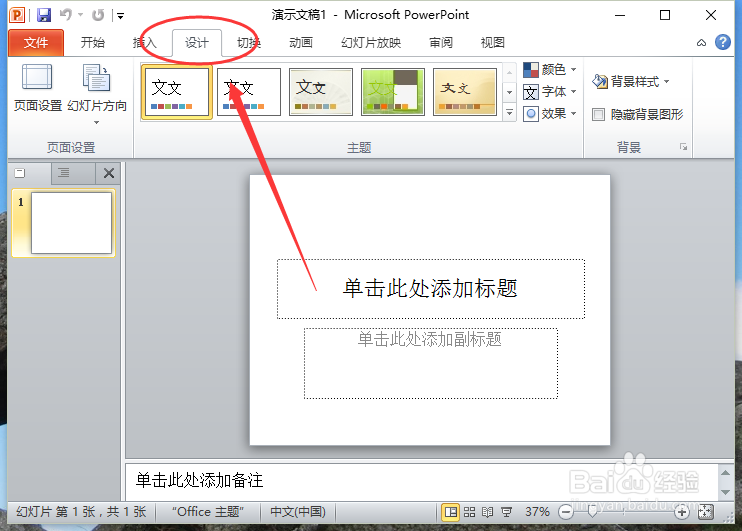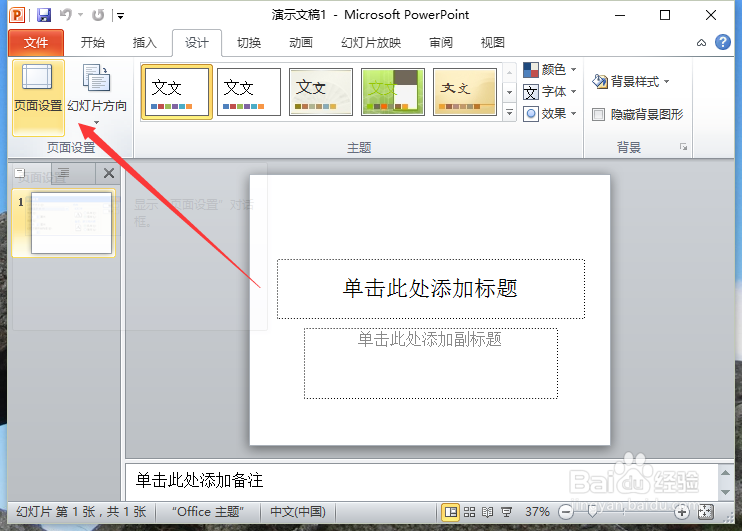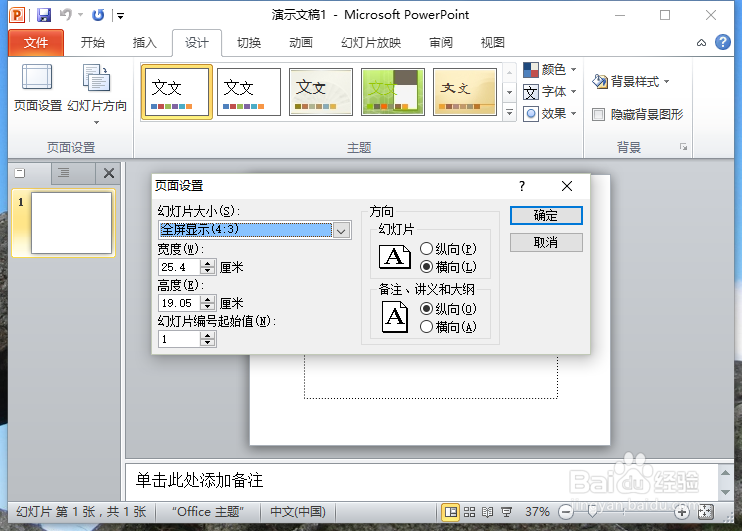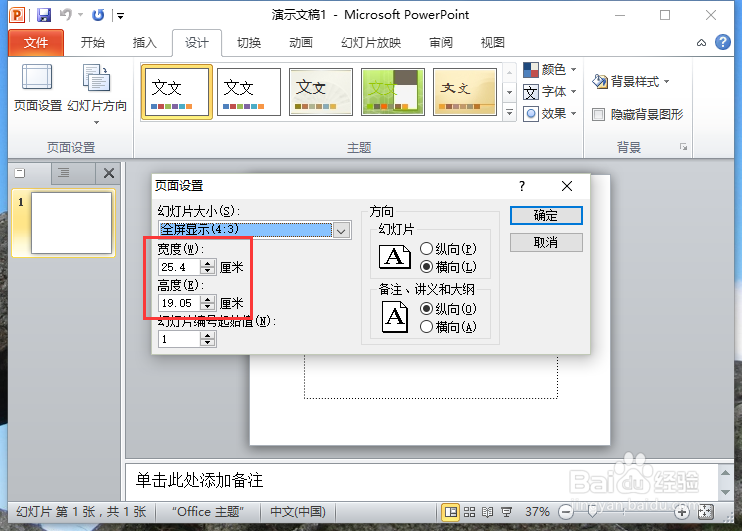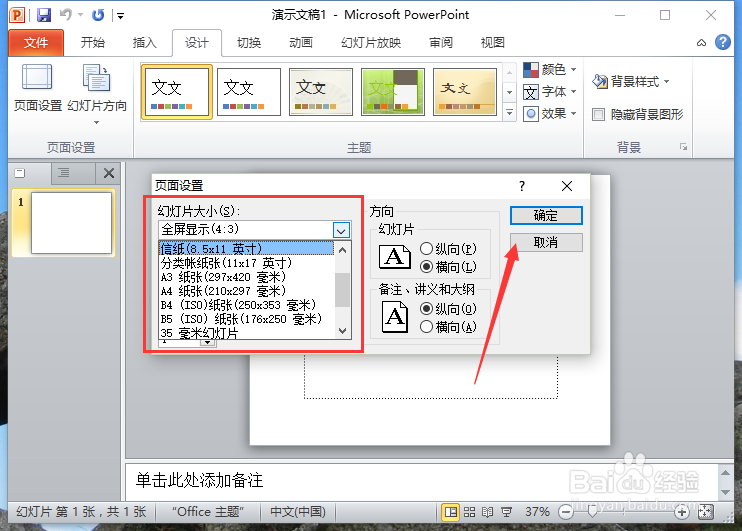PowerPoint2010中设置幻灯片页面大小
1、一、在电脑桌面的PowerPoint2010演示文稿程序图标上双击鼠标左键,将其打开运行。如图所示;
2、二、在PowerPoint2010程序窗口,打开“设计”菜单选项卡。如图所示;
3、三、在“设计”菜单选项卡,点击“页面设置”命令选项按钮。如图所示;
4、四、点击“页面设置”命令按钮后,这个时候系统会弹出“页面设置”对话框。如图所示;
5、五、在“页面设置”对话框中,我们可以对“宽度”和“高度”进行修改。如图所示;
6、六、也可以在“幻灯片大小”中,直接选择一个页面样式。最后点击“确定”按钮即可。如图所示;
声明:本网站引用、摘录或转载内容仅供网站访问者交流或参考,不代表本站立场,如存在版权或非法内容,请联系站长删除,联系邮箱:site.kefu@qq.com。
阅读量:45
阅读量:52
阅读量:77
阅读量:35
阅读量:41